
js-STARの教科書 XR+対応版 #36 〜7.多変量解析(6) SEM(共分散構造分析)
7.8 SEM(共分散構造分析)
SEM(共分散構造分析)とは、ユーザーが自由に作成したモデルを検証する分析手法です。
■画面構成
<参加者数と観測変数の数の設定>
セルに値を直接入力するか、セルの右端の上下【▲▼】ボタンをクリックして値を増減します。
<データ入力セル>
セルレイアウトです。キーボードからの直接入力も可能ですが、表計算ソフトなどから「一括代入エリア」に貼り付けたデータを一括して代入するのが簡単です。
● 表示変更ボタン
参加者数が10人を越えた場合、スクロールバーを使って一部隠れたセルを確認することができます。【▽全体】ボタンをクリックすると、すべてのセルが表示されます。
<一括代入エリア>
半角スペース、カンマ、TAB のいずれかで区切られた数値データを一括してセルに代入できます。表計算ソフトなどとの連携に利用します。
<Rオプション>
Rプログラムのオプションを指定します。
<結果エリア>
分析結果が出力されます。結果エリア上部には、【保存】【コピー】【消去】【タブ変換】のメニューがあります。
<Rプログラム>
Rと連携するためのプログラムを出力します。
Windows、MacOSでは「データ入力方法」が『クリップボード読込』に自動設定され、3枠の出力になります。
それ以外のOSでは「データ入力方法」が『画面貼り付け』に自動設定され、2枠の出力になります。
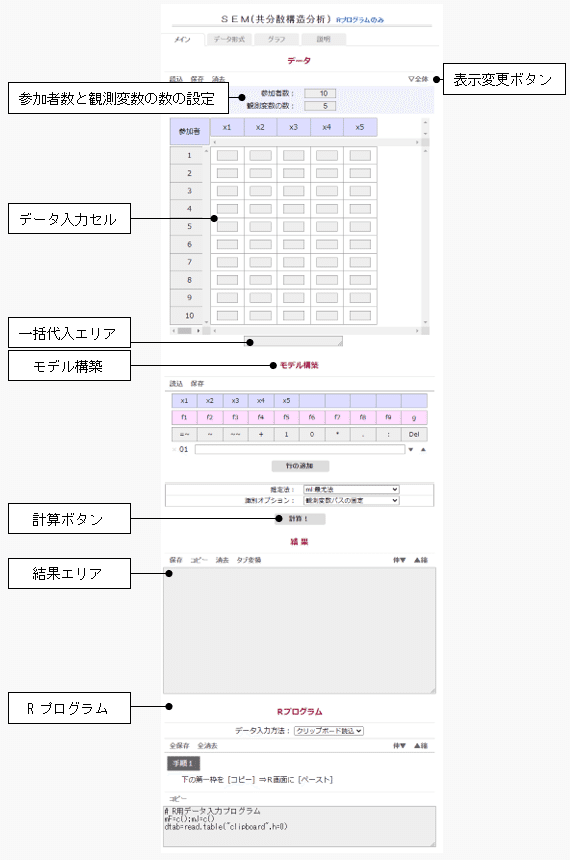
■使い方
表計算ソフトなどにあらかじめ分析用のデータが入力されているとします。
● js-STARとRの両方を起動します。
0. js-STARで手法【SEM(共分散構造分析)】を選択します。
【参加者数】【観測変数の数】を設定します。

2. データを入力します(表計算ソフトからコピペします)。
(1) 表計算ソフトで範囲を選択します。
(2) 【コピー】をクリックします。
→ クリップボードにコピーされます。

(3) js-STARで「一括代入エリア」内をクリックします。
→ エリアが広がります。
(4) 「一括代入エリア」内を【右クリック】から【貼り付け】を選択します。
→ データが貼り付けられます。

(5) 「一括代入エリア」の右下隅の【代入】ボタンをクリックします。
→ データがセルに代入されます。

3. モデル構築を行います。
(1) 1つめの式を入力します。
(2) 【行の追加】をクリックします。
(3) 2つめの式を入力します。
(4) 必要であれば(2)~(3)を繰り返します。

4.【計算!】をクリックして計算結果を出力します。

5. js-STARでデータ入力方法の【クリップボード読込】を選択します。
6. js-STARの第一枠【コピー】 → R画面に【ペースト】

7. js-STARの第二枠【コピー】
→ R画面を【クリック】 → 【↑】キー → 【Enter】キー

8. js-STARの第三枠を【コピー】 → R画面に【ペースト】

● 2回目以降はRの出力結果に応じて、以下の操作を繰り返します。
9. モデルを追加または修正する。
(1) 【行の追加】をクリックします。
(2) 新たな式を入力します。

10. 【計算!】をクリックして計算結果を出力します。

11. js-STARの第三枠を【コピー】 → R画面に【ペースト】

12. 結果を保存します。
■モデルの入力
モデルの式の入力する方法について、詳しく説明します。

ボタンを使わずに、直接キーボード入力することもできます。
クリック入力とドラッグandドロップ入力では、入力位置に違いがあります。
ドラッグandドロップ入力のほうが、自由度が高いです。

【Shift】+クリック、または【Shift】+ドラッグandドロップで、「+」が付加されます。

【Ctrl】+クリックで、係数を入力するダイアログが開きます。

式の入力枠が非アクティブからアクティブになると、変数が自動で昇順に並び替わります。

式の入力枠がアクティブの状態で、【Shift】+【Enter】と入力して並び替えることもできます。

【Del】をクリックすると、一文字ずつ消せます。

【×】をクリックすると、式が全部消えて、空欄になります。

【Del】をドラッグandドロップすると、式が全部消えて、空欄になります。

【×】を【Shift】+クリックすると、式の枠ごと消すことができます。
ただし、式の枠が1つのときは、枠も式も消えません。

【▲】または【▼】をクリックして、式の順序を入れ替えることができます。

■モデルデータの活用
モデルの式をテキストファイルに保存することや、保存した式を再度読み込んで分析することができます。
<モデルデータの保存>
1. 式を入力します。
2. 【保存】ボタンをクリックします。
→ ファイル名「SEM_Model_日付.txt」で保存されます。
(SEM_Model_2023年02月09日11時07分31秒.txt)
<モデルデータの読込>
1. 【読込】ボタンをクリックします。
→ 「ファイル選択ダイアログ」が開きます。
2. ファイルを選択し、【開く】ボタンをクリックします。
→ モデルデータが読み込まれます。
保存されている式の数によって行は追加されますが、式に含まれている観測変数の数によって、観測変数の数の設定は変化しません。
この記事が気に入ったらサポートをしてみませんか?
